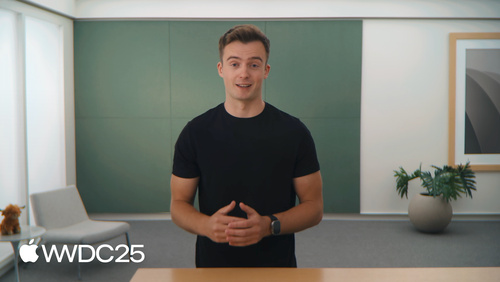探究如何使用场景和容器视图控制器让你的 uikit app 在 iphone、ipad、mac 和 apple vision pro 上变得更加灵活。了解如何从以 app 为中心的生命周期过渡到基于场景的生命周期 (包括优化的窗口大小调整和改进的多任务处理),以便解锁 app 的全部潜能。探索 uisplitviewcontroller 的增强功能,例如以交互方式调整列大小以及为检查器列提供一流支持;并通过采用新的布局 api 来增强视图和控制器的自适应性。
此文章由AI生成,可能存在错误,如有问题,请联系djs66256@163.com
让你的UIKit应用更具灵活性:全面适配多平台的实践指南
在如今多样化的苹果设备生态系统中,如何确保UIKit应用能够在iPhone、iPad、Mac和Apple Vision Pro等不同平台上提供一致而优秀的用户体验?本文将从场景基础、容器视图控制器到自适应UI构建,全面解析UIKit应用灵活性提升的最佳实践。
场景:灵活应用的基石
场景作为应用UI的独立实例,为灵活应用提供了坚实基础。每个场景包含应用视图控制器和视图,具有独立生命周期和状态恢复能力。在iOS 26中,开发者现在可以在单个应用中混合使用SwiftUI和UIKit场景类型。
场景实现的关键步骤包括:
- 在应用委托中处理场景配置,区分不同角色(如主场景和AirPlay到Apple TV的外部显示器场景)
- 通过UISceneDelegate管理单个场景生命周期,包括窗口创建和根视图控制器设置
- 实现状态恢复机制,使用UI状态活动保存和恢复场景的交互状态
值得注意的是,采用UIScene生命周期即将成为强制要求。开发者应参考技术说明”迁移到基于场景的UIKit生命周期”(TN3187)完成这一关键过渡。
容器视图控制器:灵活布局的核心
UIKit提供的容器视图控制器是实现灵活布局的核心工具。
UISplitViewController的新特性
UISplitViewController管理多列内容显示,并获得了多项增强:
- 交互式列调整:用户现在可通过拖动分隔符调整列宽,指针形状会相应变化指示调整方向
- 列宽自定义:开发者可设置minimumWidth、maximumWidth和preferredWidth属性优化列显示
- 分割视图控制器布局环境:新特征帮助UI根据展开/折叠状态自适应调整
- 检查器列支持:原生支持在尾随边缘显示元数据等附加信息,自动适应展开/折叠状态
1 | // 示例:设置分割视图控制器的列宽偏好 |
UITabBarController的多平台适配
UITabBarController在不同平台呈现差异化:
- iPhone:底部标签栏
- Mac:工具栏或边栏
- Apple Vision Pro:场景前缘装饰
- iPad:顶部与导航控件结合或作为边栏
标签组管理是重要功能,开发者可通过UITabBarControllerDelegate自定义导航堆栈的视图控制器推送逻辑。
1 | // 示例:自定义标签组视图控制器显示 |
构建真正自适应的UI
安全区域与布局指南
确保内容位于安全区域内是自适应UI的关键。开发者应:
- 使用layoutMarginsGuide为标准边距定位内容
- 在iPadOS 26中,注意窗口控制对布局的影响
- 使用水平角适应的布局边距指南处理窗口控制周边的布局
1 | // 示例:安全区域布局实现 |
窗口控制与方向管理
iPadOS 26引入了类似macOS的窗口控制。开发者应:
- 通过UIWindowSceneDelegate实现preferredWindowingControlStyle指定偏好样式
- 使用考虑窗口控制的布局指南防止UI遮挡
- 谨慎使用界面方向锁定,仅在必要时通过prefersInterfaceOrientationLocked实现
性能优化与未来兼容
对于资源密集型UI(如游戏),应:
- 通过isInteractivelyResizing仅在交互完成后更新资源
- 移除已弃用的UIRequiresFullscreen键
- 注意iOS 26后系统将不再为新屏幕尺寸自动缩放应用UI
总结与下一步
构建灵活UIKit应用的三部曲:
- 采用场景生命周期:为多平台适配奠定基础
- 善用容器视图控制器:UISplitViewController和UITabBarController是强大工具
- 实现自适应UI:通过安全区域、布局指南等API确保界面弹性
开发者应观看相关视频”UIKit的新功能”和”提升iPadOS中的标签页和边栏使用体验”,并参考技术文档完成迁移。通过这些实践,应用将能在苹果全平台生态中提供卓越的用户体验。